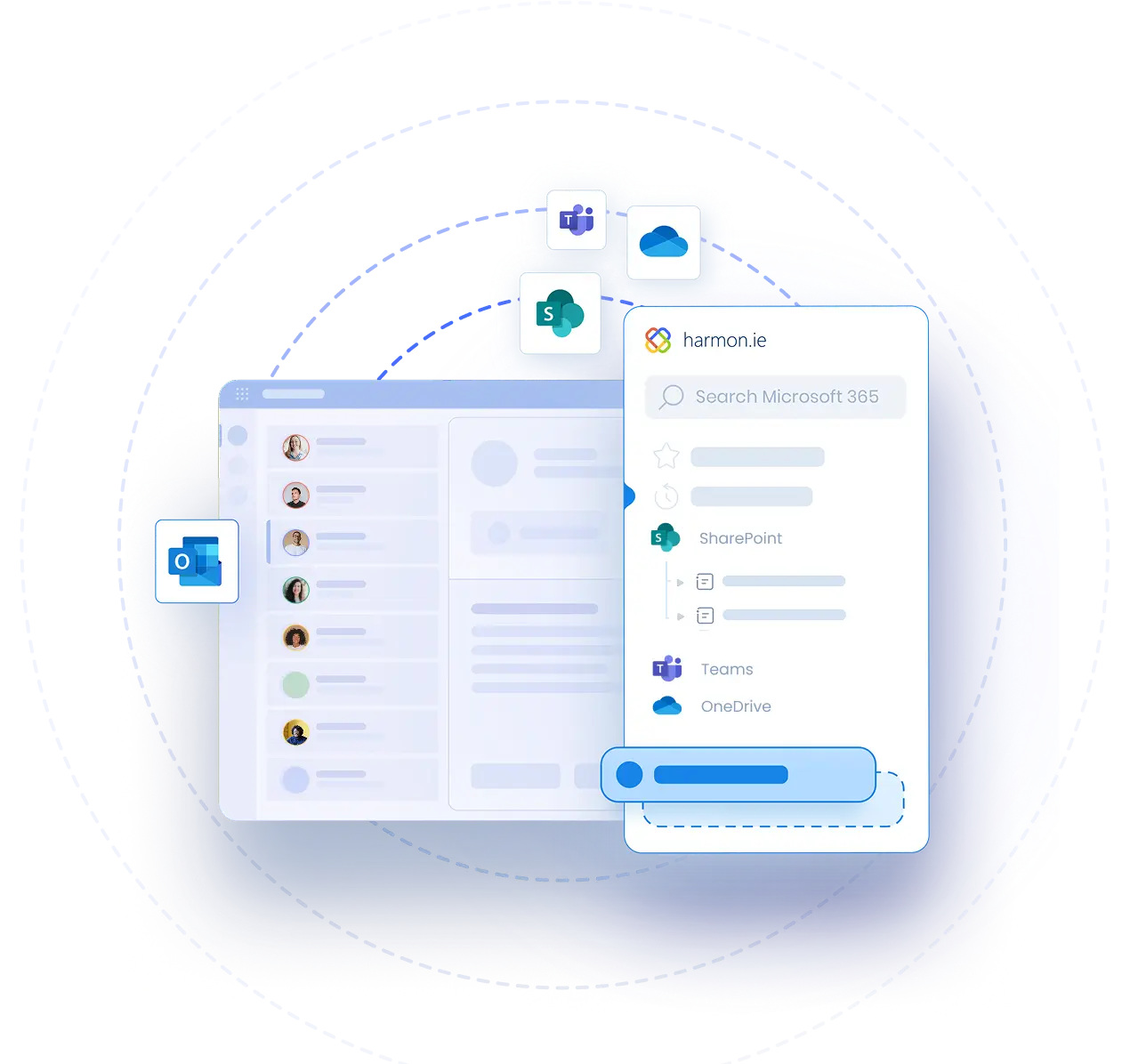Gérer les fichiers et les emplacements Microsoft 365 avec harmon.ie
Video Transcript | Gérer les fichiers et les emplacements Microsoft 365 avec harmon.ie
Gérer les fichiers et les emplacements Microsoft 365 directement depuis Outlook change la donne en termes de productivité. Pourquoi ? Parce que cela évite de jongler entre les applications. Avec New harmon.ie, gérez vos fichiers SharePoint, Teams et OneDrive directement, ainsi que vos emails. Simplifié, efficace, il centralise tout. Voyons comment cela fonctionne.
Tout d’abord, ouvrez New harmon.ie. Pour qu’il reste accessible, nous vous recommandons d’épingler la barre latérale afin qu’il soit toujours à portée de main.
Vous pouvez naviguer rapidement et facilement entre vos emplacements Teams, SharePoint et OneDrive. Pour explorer un emplacement spécifique, double-cliquez dessus dans la barre latérale. Cela vous permet d’accéder à tous les sous-dossiers et fichiers, en affichant les propriétés de chacun de vos éléments.
Cliquez sur l’en-tête d’une colonne pour trier vos fichiers en fonction de celle-ci.
harmon.ie prend en charge les vues standard de SharePoint, qui personnalisent la façon dont vous voyez votre contenu en définissant les colonnes visibles, l’ordre de tri, les filtres, etc. De plus, harmon.ie crée une vue Email qui offre une expérience similaire à une boîte de réception directement dans SharePoint ou Teams, en organisant les emails sauvegardés par leurs en-têtes.
L’organisation de votre travail commence par la création de la bonne structure. Vous pouvez créer un nouveau dossier pour votre projet. Saisissez un nom, cliquez sur Créer, et le tour est joué.
Vous pouvez utiliser harmon.ie pour créer des documents Office dans Teams ou SharePoint, ainsi que des liens.
Si vous avez des fichiers importants enregistrés localement sur votre ordinateur, vous pouvez les télécharger pour les sauvegarder en toute sécurité dans Microsoft 365.
Survolez un fichier dans la barre latérale pour voir qui l’a modifié et quand.
Pour ouvrir le fichier, double-cliquez dessus. harmon.ie vous demandera si vous souhaitez utiliser votre navigateur ou l’application de bureau pour ouvrir les fichiers. Il se souviendra de votre choix pour la prochaine fois.
Les métadonnées permettent d’organiser rapidement les documents. Cliquez avec le bouton droit de la souris sur un fichier et sélectionnez “Modifier les détails”. Cela vous permet de mettre à jour ou d’ajouter des détails clés et des étiquettes de conservation. Vous pouvez également renommer les fichiers en fonction de leur destination. Enfin, vous pouvez supprimer les fichiers et les dossiers dont vous n’avez plus besoin, le tout à partir d’harmon.ie, sans quitter Outlook.
En intégrant la gestion des fichiers dans Outlook, New harmon.ie rationalise votre flux de travail, vous permettant de vous concentrer sur ce qui compte le plus. Regardez nos prochaines vidéos pour découvrir comment vous pouvez non seulement gérer vos fichiers et leurs emplacements dans harmon.ie, mais aussi enregistrer des courriels et des pièces jointes dans Microsoft 365, rechercher des fichiers dans Microsoft 365, partager des fichiers Microsoft 365 avec d’autres personnes, et bien plus encore.
Commencez dès aujourd’hui et transformez votre façon de travailler avec Outlook et Microsoft 365.